عند المضي قدمًا ، هناك خدعة حكيمة تتمثل في عدم الوصول إلى بريدك الإلكتروني الخاص بالعمل. بهذه الطريقة ، لن تشعر بالتوتر عند التفكير في الكثير من الأشياء ذات الصلة بالعمل.
المشكلة؟ قد يؤدي عدم الوصول إلى البريد الإلكتروني إلى فقدان أي شيء مهم.
ماذا لو كان رأيك ضروريًا من أجل المضي قدمًا في عملية بيع كبيرة؟ ماذا لو كان العميل بحاجة ماسة إليك؟
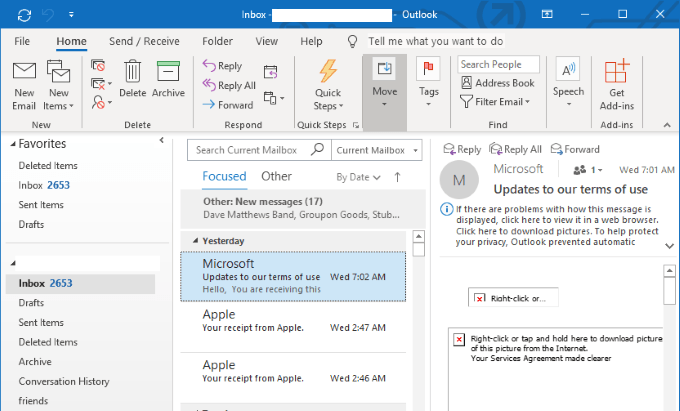
الحل البديل هو إعداد إعادة توجيه البريد الإلكتروني في MicrosoftOutlook. من خلال تكوين إعادة التوجيه التلقائي ، يمكنك بسهولة معرفة أن رسائل البريد الإلكتروني المرسلة إلى حساب البريد الإلكتروني للعمل ستتم إعادة توجيهها تلقائيًا إلى عنوان البريد الإلكتروني.
في هذا المنشور ، سنتعرف على العملية المتعلقة بكيفية القيام تلقائيًا إعادة توجيه البريد الإلكتروني في Outlook2019.
لنظام Windows
انتقل إلى ملف.
In_content_1 الكل: [300 × 250] / DFP: [640x360]->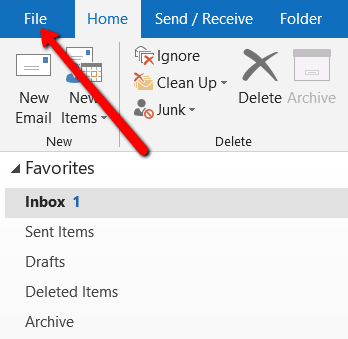
حدد القواعد والتنبيهات.
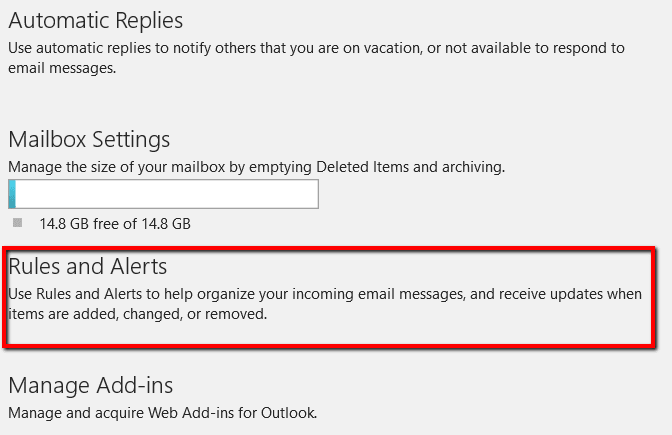
في النافذة المنبثقة ، حدد علامة التبويب قواعد البريد الإلكترونيوقم بإجراء قاعدة جديدة.
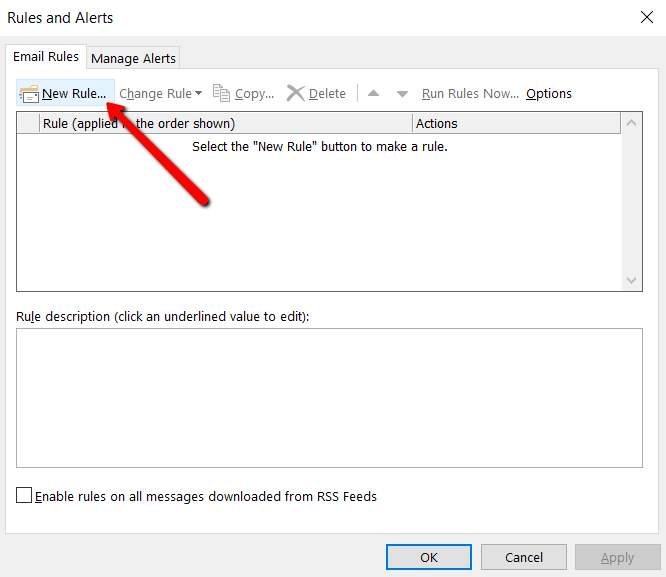
ثم سيظهر معالج القواعد.
الخطوة الأولى هو اختيار قالب. انتقل إلى قسم البدء من قاعدة فارغةوحدد تطبيق على الرسائل التي أتلقاها.
ضمن الخطوة 2 ، تأكد من أن وصف القاعدة يقول <قوي >تطبق هذه القاعدة بعد وصول الرسالةواضغط على التالي.

بعد ذلك ، ستتم مطالبتك بتحديد شروط الرسائل التي يتم إعادة توجيهها. وفقًا للشروط المحددة التي تحددها ، الأمر متروك لك تمامًا.
ولكن إذا كنت ترغب في تحويل جميع رسائلكإلى عنوان بريد إلكتروني آخر ، فيجب ترك كل شرط دون تحديد.
ضمن الخطوة 2 ، تأكد من أن الحقل يشير أيضًا إلى تطبيق هذه القيمة بعد وصول الرسالة. ثم اضغط على التالي.
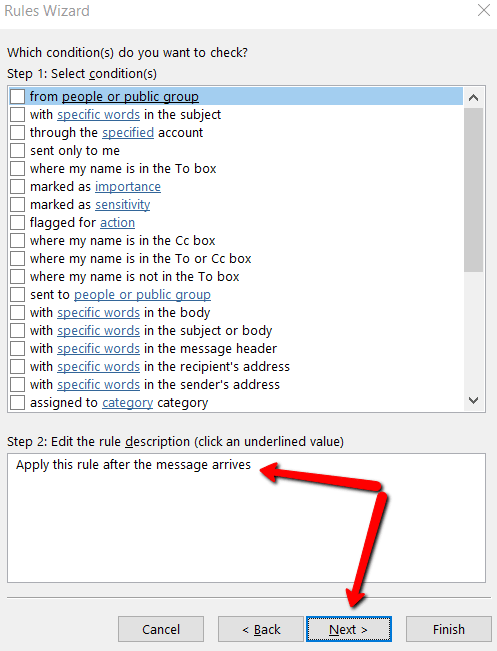
ستستلم رسالة تقول: ستتم إعادة تشغيل هذه القاعدة لكل رسالة تتلقاها. هل هذا صحيح؟حدد نعم.
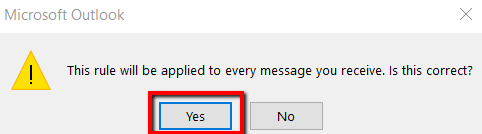
بعد ذلك ، سوف تستكشف ما تريد فعله بالرسالة. حدد المربع الذي يشير إلى إعادة توجيهه إلى أشخاص أو مجموعة عامة.
ضمن الخطوة 2 ، تأكد من أنه يشير أيضًا إلى إعادة توجيهها إلى كبار الشخصيات أو المجموعة العامة. ثم انقر فوق الجزء المسطر من هذا النص.
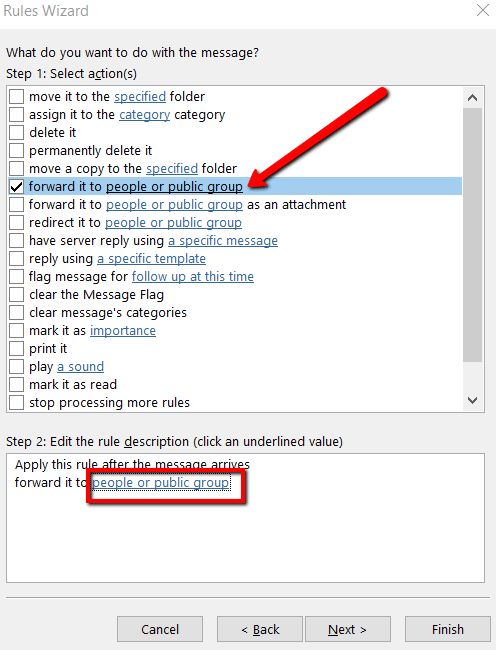
سيؤدي هذا إلى فتح عنوان القاعدةنافذة. هنا ، يمكنك الوصول إلى دفتر عناوين يمكنك من خلاله تحديد عنوان بريد إلكتروني بسهولة لاستعادة رسائل البريد الإلكتروني المعاد توجيهها تلقائيًا.
يمكنك أيضًا كتابة عنوان البريد الإلكتروني في قسم إلى. قمت بتحديد عنوان بريد إلكتروني ، واضغط على حسنًا.
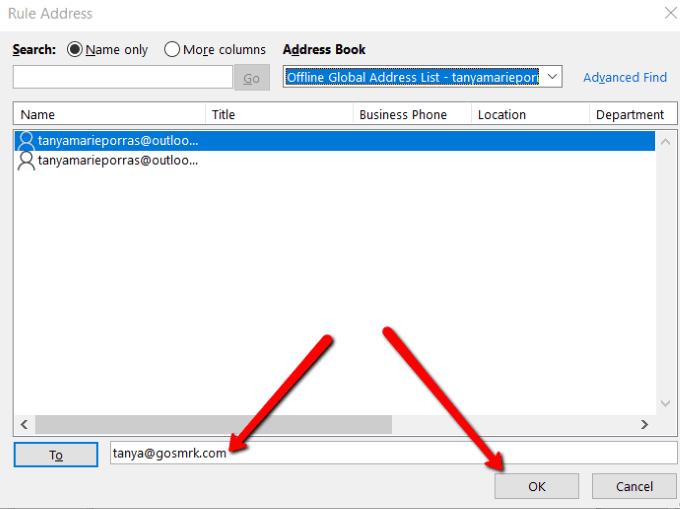
بمجرد إغلاق هذه النافذة ، ستتم إعادة توجيهك إلى RulesWizard. الآن ، اضغط على التالي.
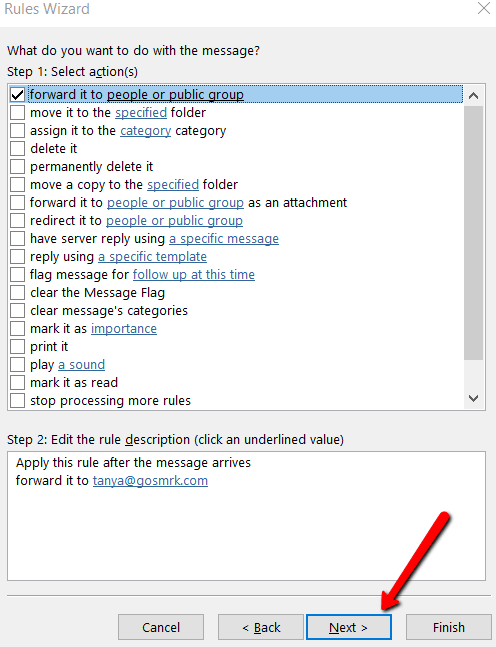
ستتم مطالبتك بعد ذلك بتعيين أي استثناءات. مثلما يفعل معظم المستخدمين ، من الأفضل أن تترك كل شيء بدون تحديد.
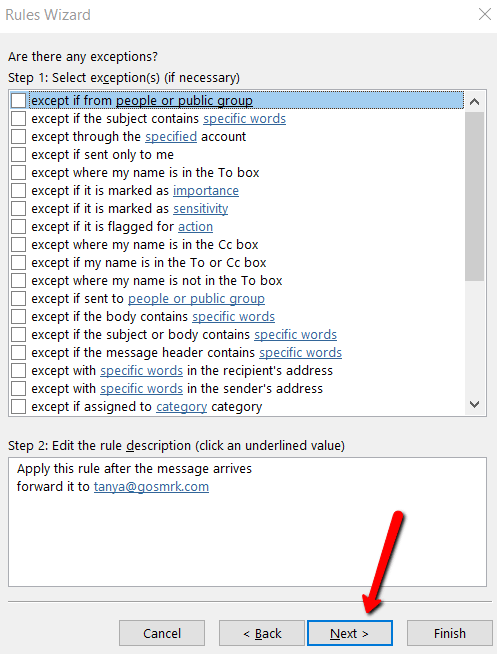
انتهى من تحديد اسم لقاعدتك. ما تختاره هو مكالمتك. النصيحة هي أن تكون سهلة ومباشرة حتى تتمكن من التعرف عليها بسهولة.
ضع علامة اختيار في المربع تشغيل هذه القاعدة. بمجرد مراجعة وصف القاعدة في الخطوة 3 ، من الجيد أن تذهب. حان الوقت للنقر على إنهاء.
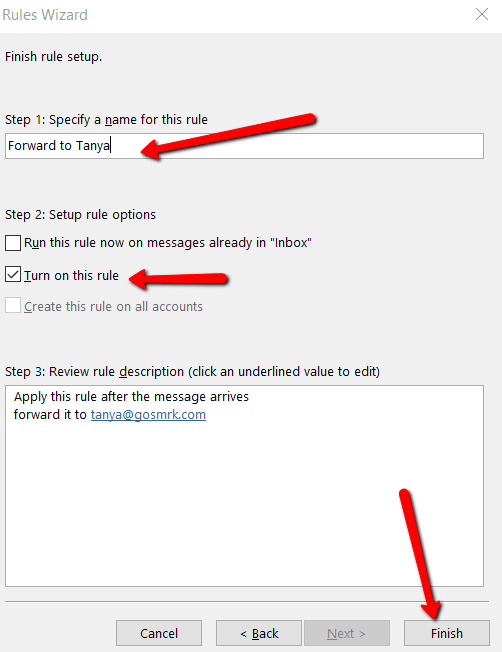
لنظام التشغيل Mac (OS)
إذا كنت تستخدم aMac ، فلا داعي للقلق بشأنه. بعد كل شيء ، مفهوم إعداد إعادة التوجيه هو نفسه في Windows و Mac.
ما تحتاج إلى القيام به هو الانتقال إلى الصفحة الرئيسية. ثم اختر القواعدو تعديل القواعد. ثم حدد عميلًا (IMAP أو Exchange أو صادرًا أو POP3).
التالي هو تحديد علامة +. وانتهي من تقديم اسم للقاعدة وشروط الإعداد.